読了時間:約 1分43秒
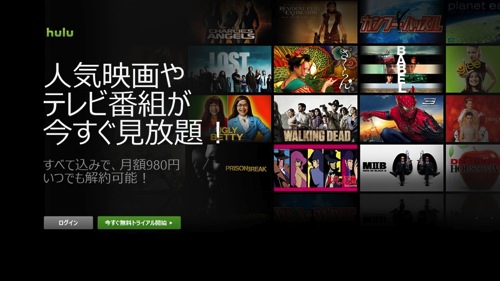 借りなくていい、返さなくていい! 10000本の映画・ドラマが見放題
借りなくていい、返さなくていい! 10000本の映画・ドラマが見放題CMでお馴染みの月額980円で楽しめる動画配信サービス「Hulu」使ってますか?
私も
登録方法は超簡単!2週間無料すぐ試せます。
PCやiPhoneやiPadなどの各種端末だけでなく自宅のテレビでも視聴できます。
今回は、自宅にあったプレイステーション3(PS3)を利用して見る方法を紹介します。
注意)2018年12月12日をもちましてプレイステーション3(PS3)でのHulu利用が終了となりました。
お使いの対応ゲーム機をご用意ください(私はPlayStation3)
 photo credit: PseudoGil via photopin cc
photo credit: PseudoGil via photopin cc「Hulu」はPlayStation3以外、下記のゲーム機でも視聴できます。
※インターネット環境が整っていることが前提です。
- マイクロソフト Xbox 360
- Wii
- Wii U
動画を楽しめる環境についてはHulu対応デバイスより詳細をご確認ください。
PlayStation3から簡単設定
1.PlayStation3に「Hulu」ダウンロードとインストールを行なう
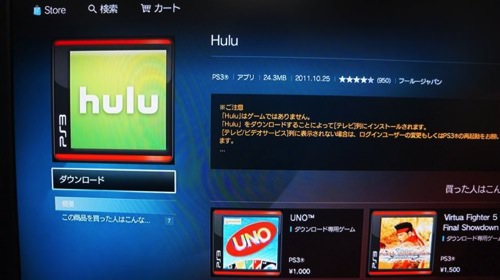 PlayStation3の「テレビ/ビデオサービス」内に「Hulu」という項目がなければ「PlayStation Store」より検索してダウンロードを行ないます。
PlayStation3の「テレビ/ビデオサービス」内に「Hulu」という項目がなければ「PlayStation Store」より検索してダウンロードを行ないます。2.「テレビ/ビデオサービス」の「Hulu」で視聴開始
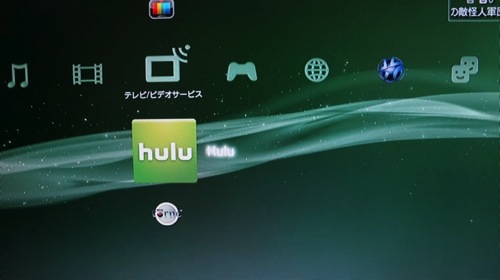 PlayStation3の「テレビ/ビデオサービス」内にある「Hulu」を選択します。
PlayStation3の「テレビ/ビデオサービス」内にある「Hulu」を選択します。3.登録したIDとパスワードを入力してログインする
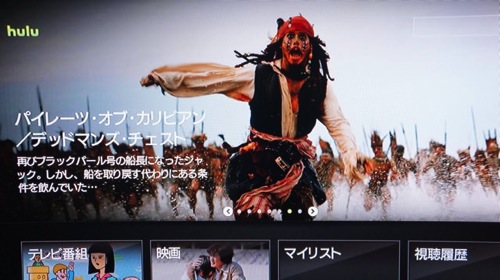 登録済みのアカウントでログインして動画をお楽しみください。
登録済みのアカウントでログインして動画をお楽しみください。登録をお済みでない方はコチラで無料アカウント作成⇒
※登録後は、PCにTV画面で表示されたアクティベーションコード入力でもデバイス追加可能です。
PS3で視聴する為の設定や手順まとめ
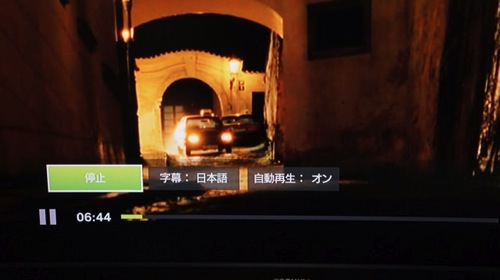 字幕の切り替えや画質設定もコントローラーから可能です。
字幕の切り替えや画質設定もコントローラーから可能です。映画を集中して観たい時は、やはりテレビの方が私はしっくりときます。
今回は「PS3」を利用して「Hulu」を視聴する為の設定や手順をご紹介しました。
注意)2018年12月12日をもちましてプレイステーション3(PS3)でのHulu利用が終了となりました。
興味があるけど、、、
まだお試しではない方はぜひ2週間だけでも使ってみてはいかがでしょうか?
もちろん無課金で止めることも可能です。
ではでは、今回はこの辺で!
【この記事を読んだ人はこんな記事も読んでいます】
・chormecast(クロームキャスト)を購入!接続+設定してみた
・HuluをPS4(プレステ4)利用してテレビで視聴する方法
・【私の大好きな映画5つ紹介】あなたの2時間を私に下さい #5movie
・BENQプロジェクターを購入した感想はHDMI対応で大画面のPS3などゲームや映画鑑賞に最適!
・パワフルなワイヤレススピーカーBIG JAMBOXの使用感
・コスパ最高!1,000円以下で買えるLOGICOOLステレオスピーカーを購入した感想
・話題の映画やドラマをhulu(フールー)無料トライアルに登録して楽しもう
HAYA
この記事は参考になりましたか?
SPONSORED LINK
HAYA技の更新情報はコチラから!

